如何在 Mac 上将 PDF 转换为 Word(分步指南)
已发表: 2022-06-08PDF 文档不易于编辑。 因此,本文帮助您在 Mac 上将 PDF 转换为 Word,以便您可以以任何您想要的方式编辑和使用它们。
PDF(便携式文档文件)是最安全的文件格式之一,因为任何人都无法轻易篡改它。 然而,同样的不可编辑性也是它的主要缺点之一。 当您希望对 PDF 文档进行一些必要的更改但无法这样做时,这将成为一个缺点。 为了克服这个问题,最好在 Mac 上将 PDF 转换为 Word,以便轻松编辑文档。
现在,您无需到处寻找将 PDF 转换为可编辑 Word 文档的指南。 这篇文章是您唯一需要认真阅读以了解如何做到这一点的内容。
通过这篇文章,我们向您介绍了在 Mac 上将 PDF 转换为 Word 的最佳方法。 让我们继续做同样的事情,不要浪费您极其宝贵的时间。
在 Mac 上将 PDF 转换为 Word 的快速简便方法
您可以使用以下方法在 Mac 上快速轻松地将 PDF 转换为 Word。
方法一:在 Mac 上使用预览将 PDF 转换为 Word
对于文本丰富的 PDF,最好的方法之一是使用 Mac 的预览选项将它们转换为 Word 文档。 因此,下面我们详细介绍以这种方式更改格式的步骤。
- 右键单击要转换的 PDF 文档,然后从屏幕选项中选择预览。
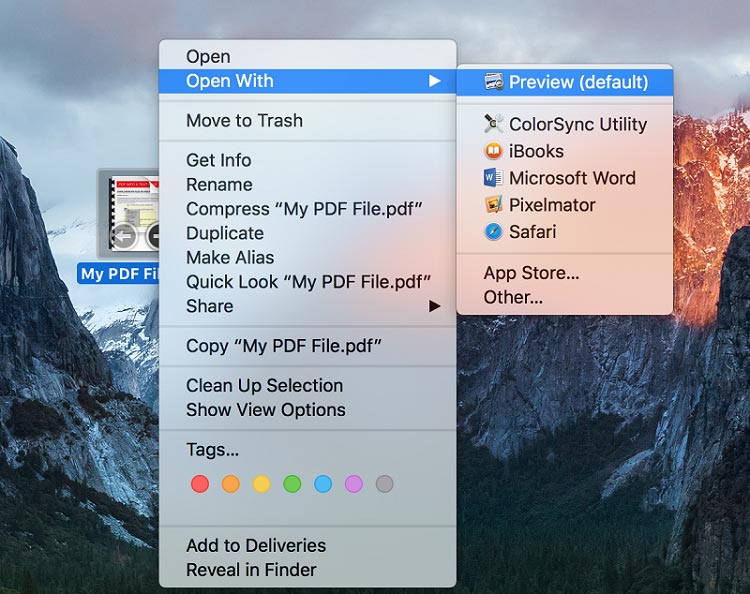
- 选择 PDF 文件的文本并按Command-C 。
- 现在,转到 Microsoft Word 并使用Command-V粘贴复制的文本。
- 最后,将文档另存为 DOCX 或 DOC 文件。
另请阅读:适用于 Mac 的最佳免费 PDF 编辑器
方法 2:使用 Google Docs 进行所需的转换
您可能知道,Google Docs 是一个著名的基于网络的工具,用于创建和编辑文档。 但是,您需要一个活跃且稳定的互联网连接才能使用此方法转换文件。 以下是如何使用它免费在线将 PDF 转换为 Mac。
- 登录到 Google 云端硬盘。
- 选择齿轮图标并打开设置。
- 转到常规选项卡并选择将上传的文件转换为 Google 文档编辑器格式。
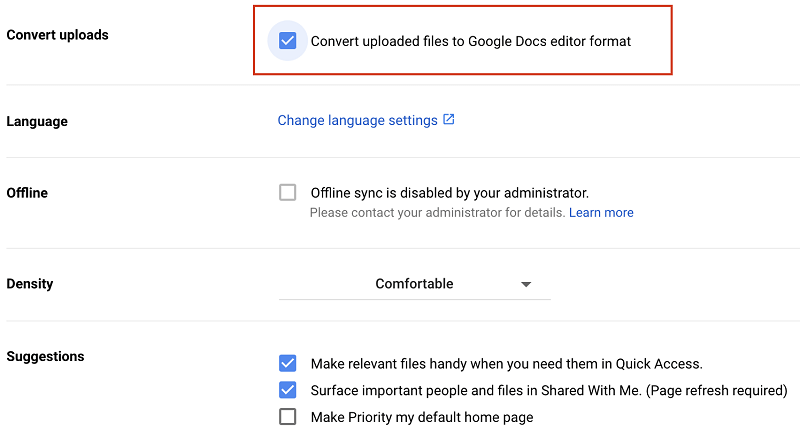
- 现在,选择+New选项并选择文件上传将您的 PDF 文档上传到 Google Drive。
- 选择打开以使用 Google 文档启动文件。
- 转到“文件”选项卡,选择“下载”,然后选择“ Microsoft Word”以将文件作为 Word 文档保存在您的下载文件夹中。
另请阅读:如何将 PDF 转换为 Excel
方法 3:在 Mac 上使用 Automator 将 PDF 转换为 Word
Mac 设备拥有一个名为 Automator 的实用程序,可以自动执行非生产性和重复性功能,例如文件重命名。 Automator 还可以帮助您将文件转换为 Word 文档。 下面我们分享一下它的使用方法。

- 使用Application 文件夹,打开Automator 。
- 选择工作流作为文档类型。
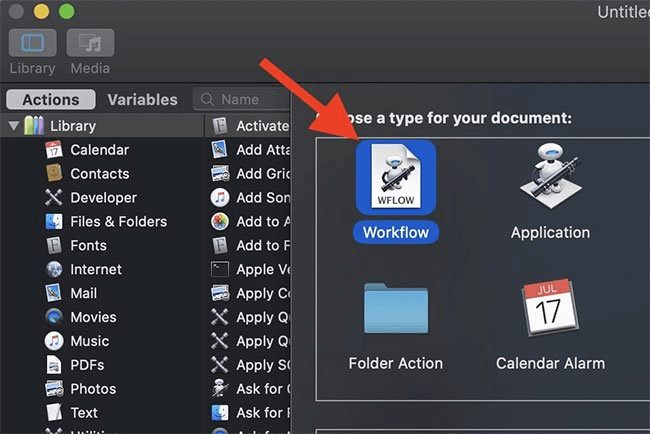
- 在 Mac 上拖放您需要从 PDF 转换为 Word 的文件。
- 选择库,选择PDF,然后提取 PDF 文本。

- 将上述提取 PDF 文本的操作拖到 PDF 文档下方的右侧窗格中。
- 在输出中选择富文本,选择要保存输出文件的位置,然后选择名称选项。
- 单击右上角的“运行”按钮可在 Mac 上将 PDF 转换为 Word。
另请阅读:最佳免费 PDF 拆分和合并软件(在线和离线)
方法 4:获取 Mac 的第三方 PDF 到 Word 转换器
市场上有大量程序可帮助您在 Mac 上将 PDF 转换为 Word。 由于您可能很难根据自己的要求选择最佳的,因此以下建议可以帮助您。
1. Adobe Acrobat
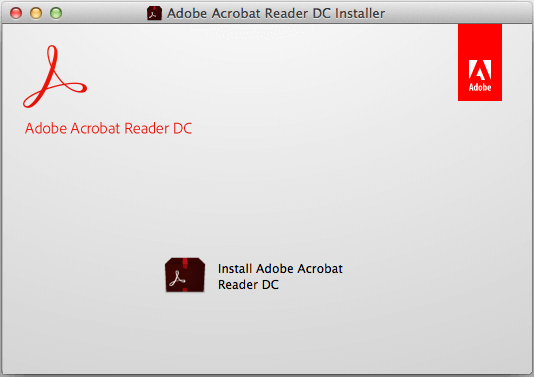
Adobe,也被称为 PDF 格式的发明者,有许多解决方案可以让您的工作更轻松,Acrobat 就是其中之一。 它包含许多有用的功能,例如简单的文档比较、自动格式化、随时随地编辑 PDF、内置拼写检查工具等等。 除此之外,该软件的最佳之处在于它可以让您将 PDF 转换为 Word 文档和 RTF 等各种其他格式。
现在下载
2.万兴PDF专家

接下来,我们将 PDFelement Pro 作为帮助您在 Mac 上将 PDF 转换为 Word 的最佳软件之一。 除了简单的 PDF 到 Word 转换之外,PDFelement 还提供了许多出色的功能,例如文档裁剪、旋转、删除、添加水印等等。
现在下载
3. 适用于 Mac 的 Nuance PDF 转换器
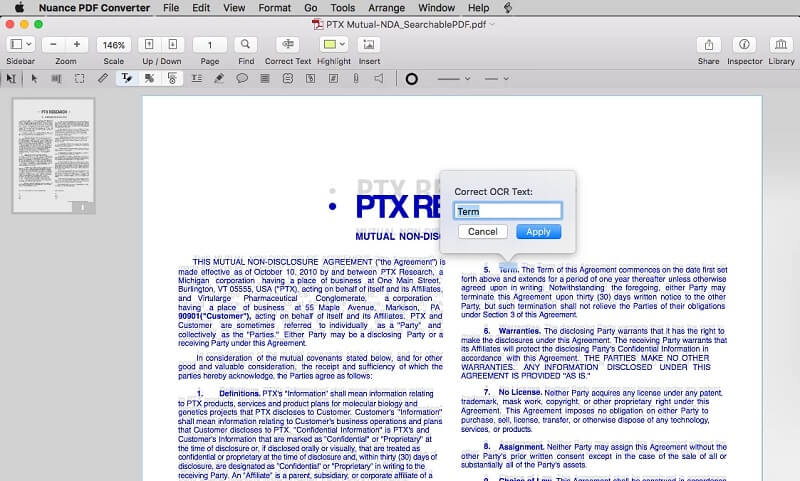
这是另一个适用于 Mac 的 PDF 到 Word 转换器。 Nuance PDF Converter for Mac,除了 PDF 转换之外,还提供了许多引人入胜的功能,例如轻松编辑 PDF 文档。 尽管它没有共享文档的好选择,但如果您想轻松转换 PDF 文档,它是最佳选择之一。
现在下载
4.deskUNPDF for Mac
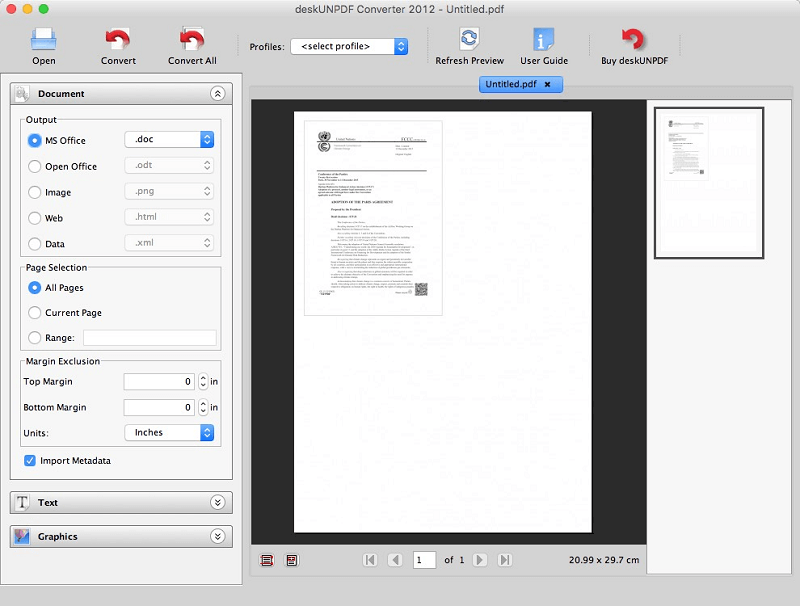
当谈论在Mac上将PDF转换为Word的最佳软件时,我们不能跳过deskUNPDF for Mac。 这是一个用户友好的程序,使 PDF 转换变得更加容易。 它没有更改文档格式的选项,但值得一试,因为它具有流畅且易于使用的文档转换选项。
现在下载
5. Doxillion PDF 到 Word 转换器
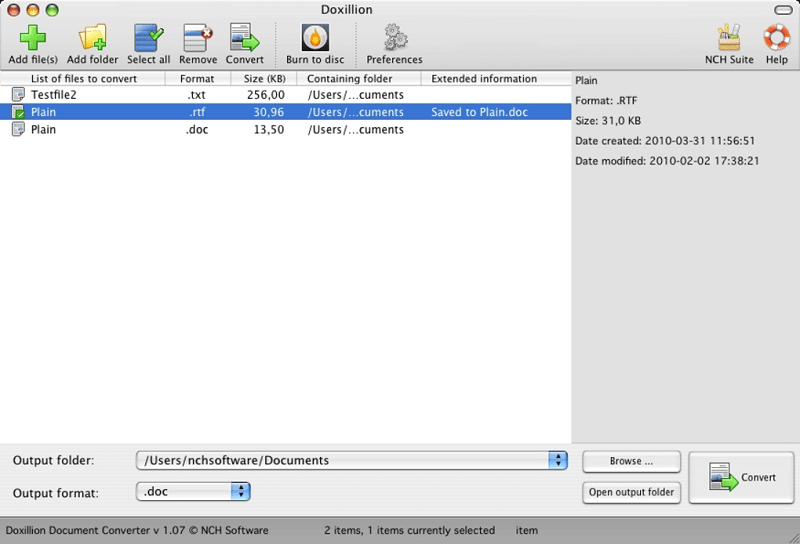
如果您想免费在线将 PDF 转换为 Word,Doxillion PDF to Word Converter 也是最好的选择。 使用这款易于使用的软件,您可以轻松地批量或单独转换 PDF 和 Docx、HTML、RTF、Doc 等格式。
现在下载
另请阅读:从图像和 PDF 中提取文本的最佳 OCR 软件
总结在 Mac 上将 PDF 转换为 Word 的方法
本文讨论了在 Mac 上将 PDF 文档转换为 Word 文件的方法。 您可以按照上述任何方法来转换您的文档。
如果您知道在 Mac 上将 PDF 转换为 Word 的其他更合适的方法,请在评论部分提及。 这就是现在的全部内容,我们很快就会回来发布另一篇文章。
